1、准备好Oracle数据库,并建表student
数据库名:testdb
用户名/密码:testuser/12345678
create table student (
id int primary key,
name varchar(20) not null,
age int not null,
info varchar(50) null
);
insert into student (id, name, age, info) values (1, 'xlx', 11, 'xlxlxlxl');
insert into student (id, name, age, info) values (2, 'dsds', 21, 'dsdsdsdsd');
2、配置JNDI数据源
D:\pdi-ce-8.2.0.0-342\data-integration\simple-jndi\jdbc.properties中添加如下内容:
ORACLE11G_TEST_DB/type=javax.sql.DataSource
ORACLE11G_TEST_DB/driver=oracle.jdbc.driver.OracleDriver
ORACLE11G_TEST_DB/url=jdbc:oracle:thin:@127.0.0.1:1521:testdb
ORACLE11G_TEST_DB/user=testuser
ORACLE11G_TEST_DB/password=12345678
或
ORACLE11G_TEST_DB/type=javax.sql.DataSource
ORACLE11G_TEST_DB/driver=oracle.jdbc.OracleDriver
ORACLE11G_TEST_DB/url=jdbc:oracle:thin:@//127.0.0.1:1521/testdb
ORACLE11G_TEST_DB/user=testuser
ORACLE11G_TEST_DB/password=12345678
3、执行文件D:\pdi-ce-8.2.0.0-342\data-integration\Spoon.bat,然后创建一个“转换”:testdb
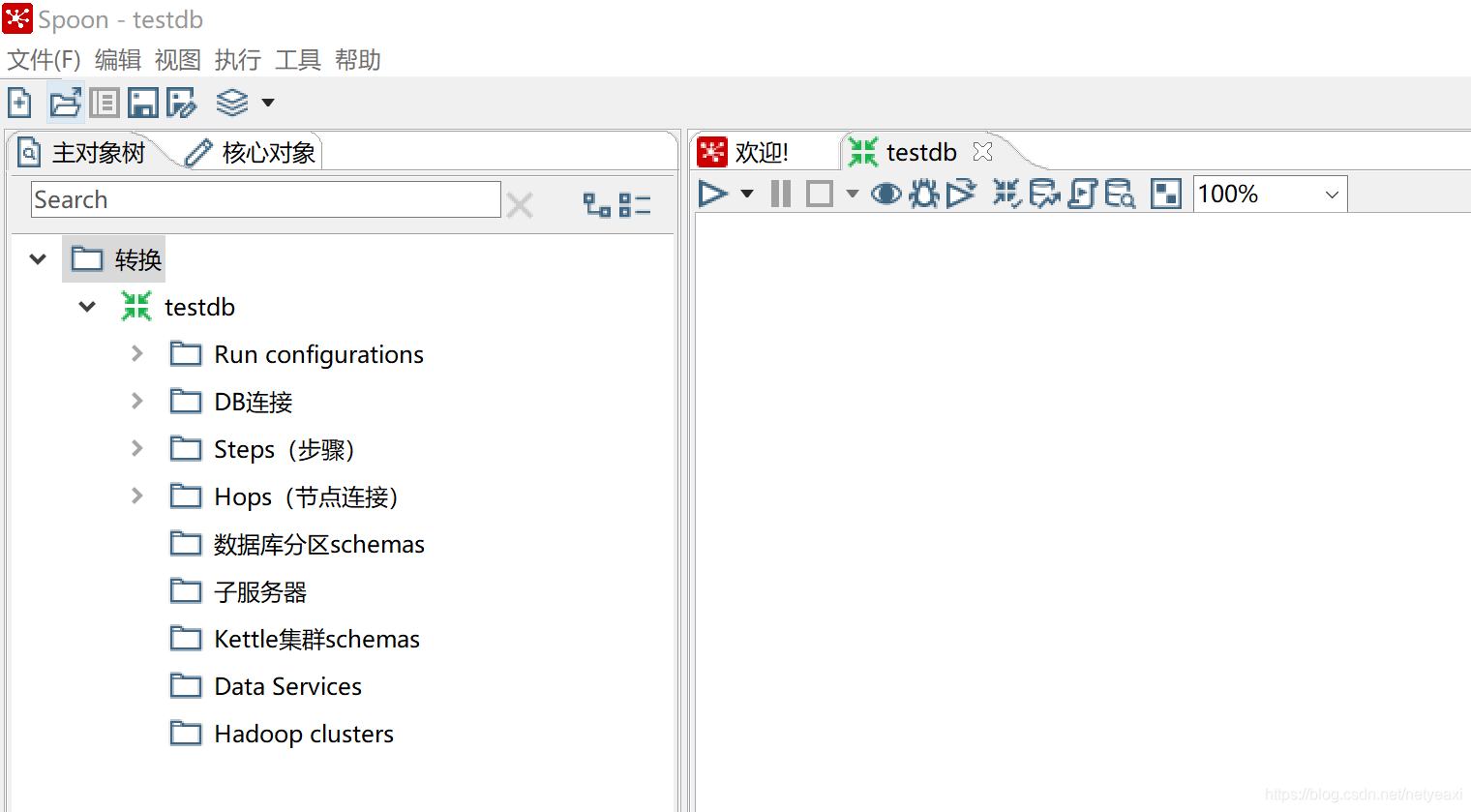
4、在 “转换” -> “testdb” -> “DB连接” 点右键“新建”,设置“连接名称”、选择“连接类型”为Oracle、选择“连接方式”为JNDI、设置“JNDI名称”为ORACLE11G_TEST_DB。点击“测试”看是否能正常连接数据库,成功后点“确认”

5、选中“核心对象”标签,在“输入”中选“表输入”,并拖放入“testdb”转换中,并打开“表输入”,设置“步骤名称”和“数据库连接”
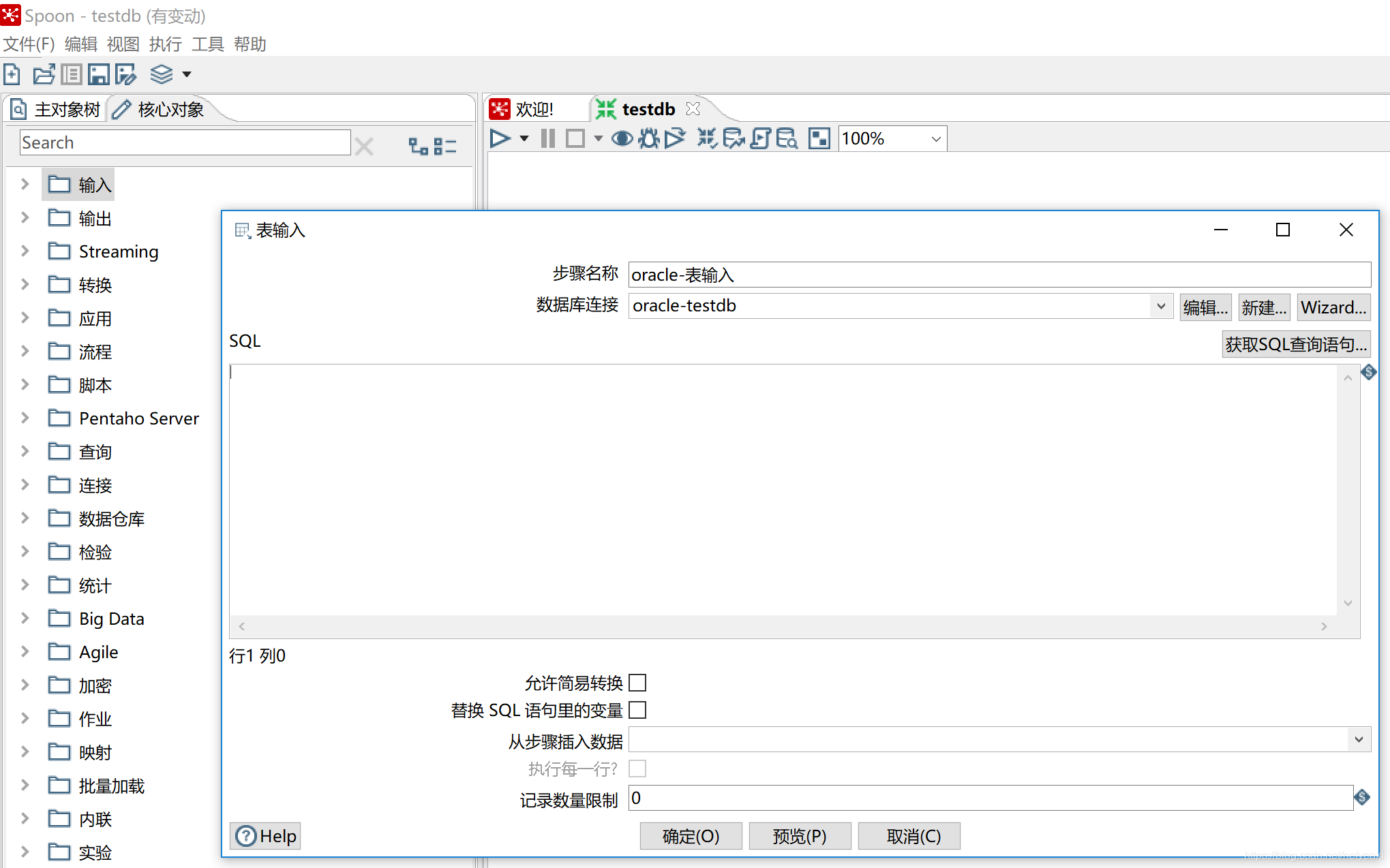
6、点击“获取SQL查询语句”,在弹出框中选中“STUDENT”,并点“确定”,这时会弹出一个框问是否在SQL中包含字段名,选“是”,于是就会生成SQL语句
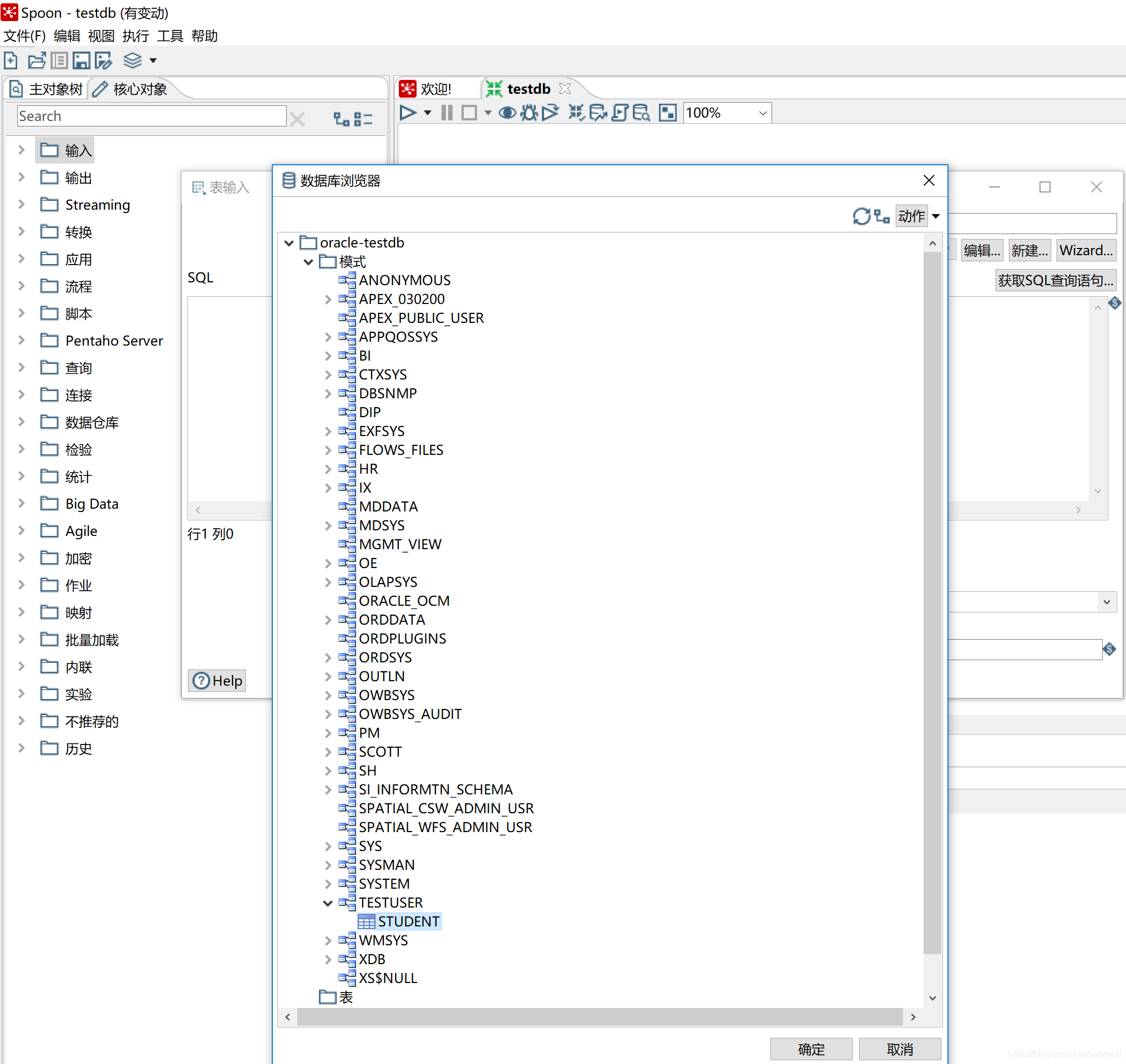
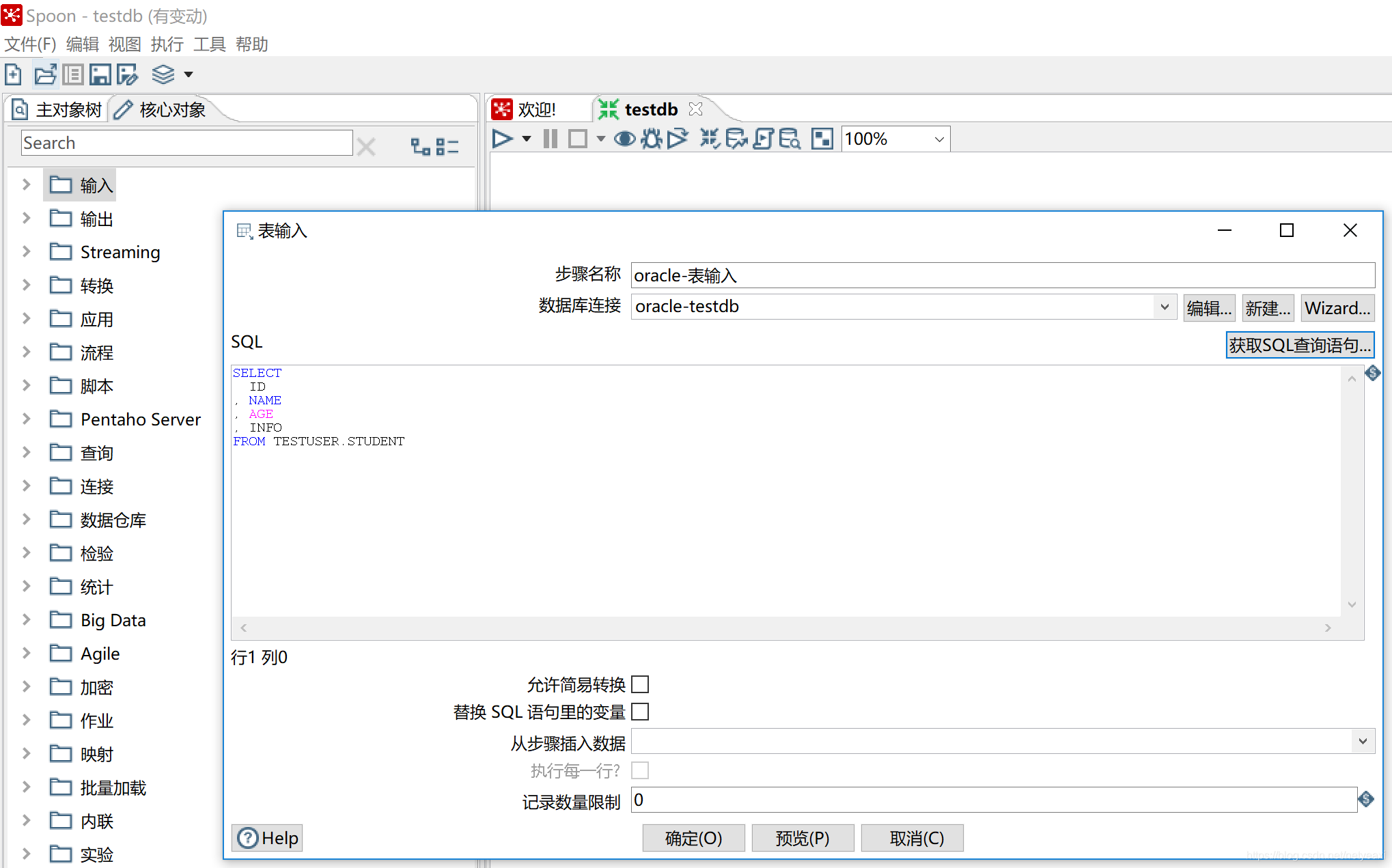
7、在“输出”中选“表输出”,并按图设置相关项,设置好后点击“确定”
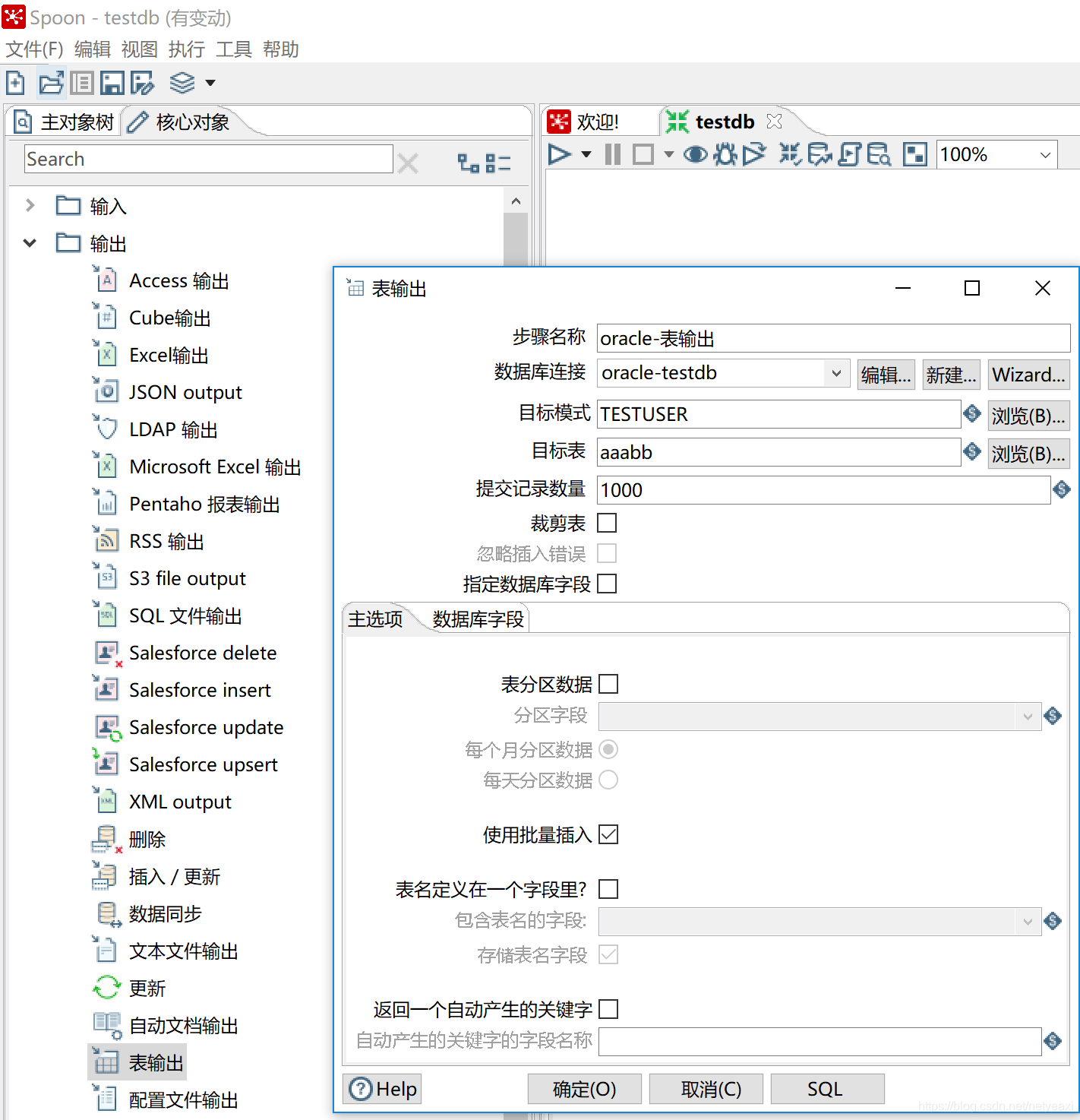
8、将“oracle-表输入”与“oracle-表输出”连起来
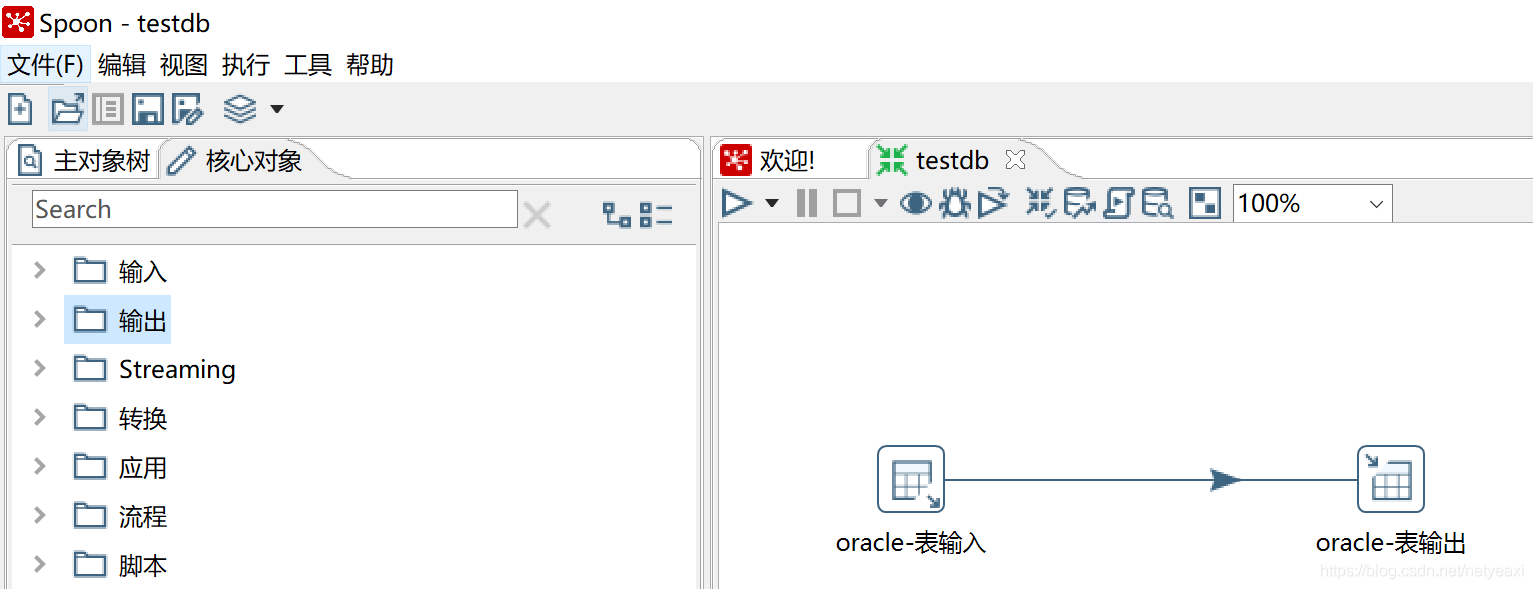
9、再次打开“oracle-表输出”,点击最下方的“SQL”按钮,会参考student表为表aaabb生成创建SQL语句
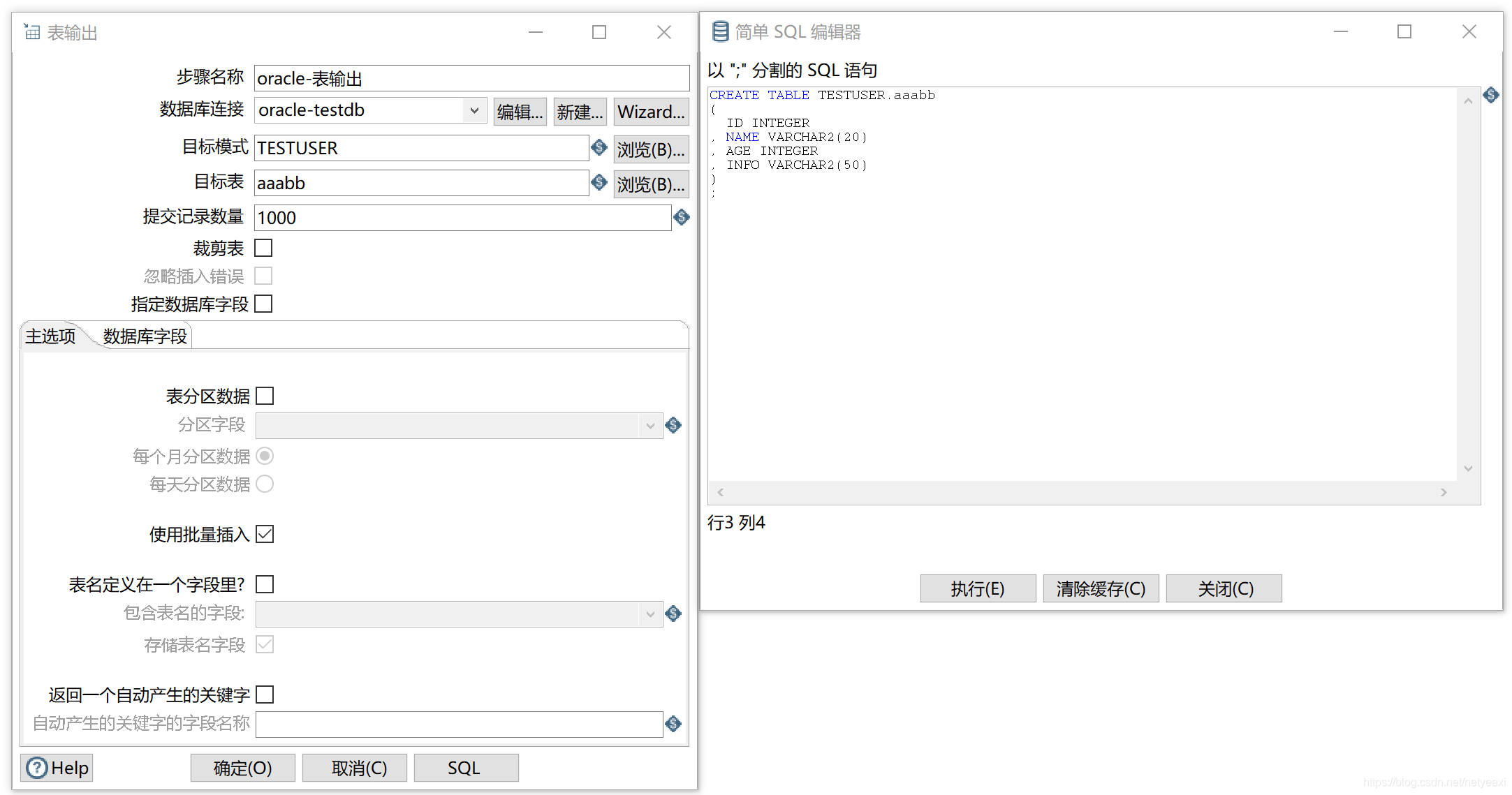
为了查看方便,把每个字段都改一下,然后点击“执行”,此时就会在oracle数据库中生成表aaabb
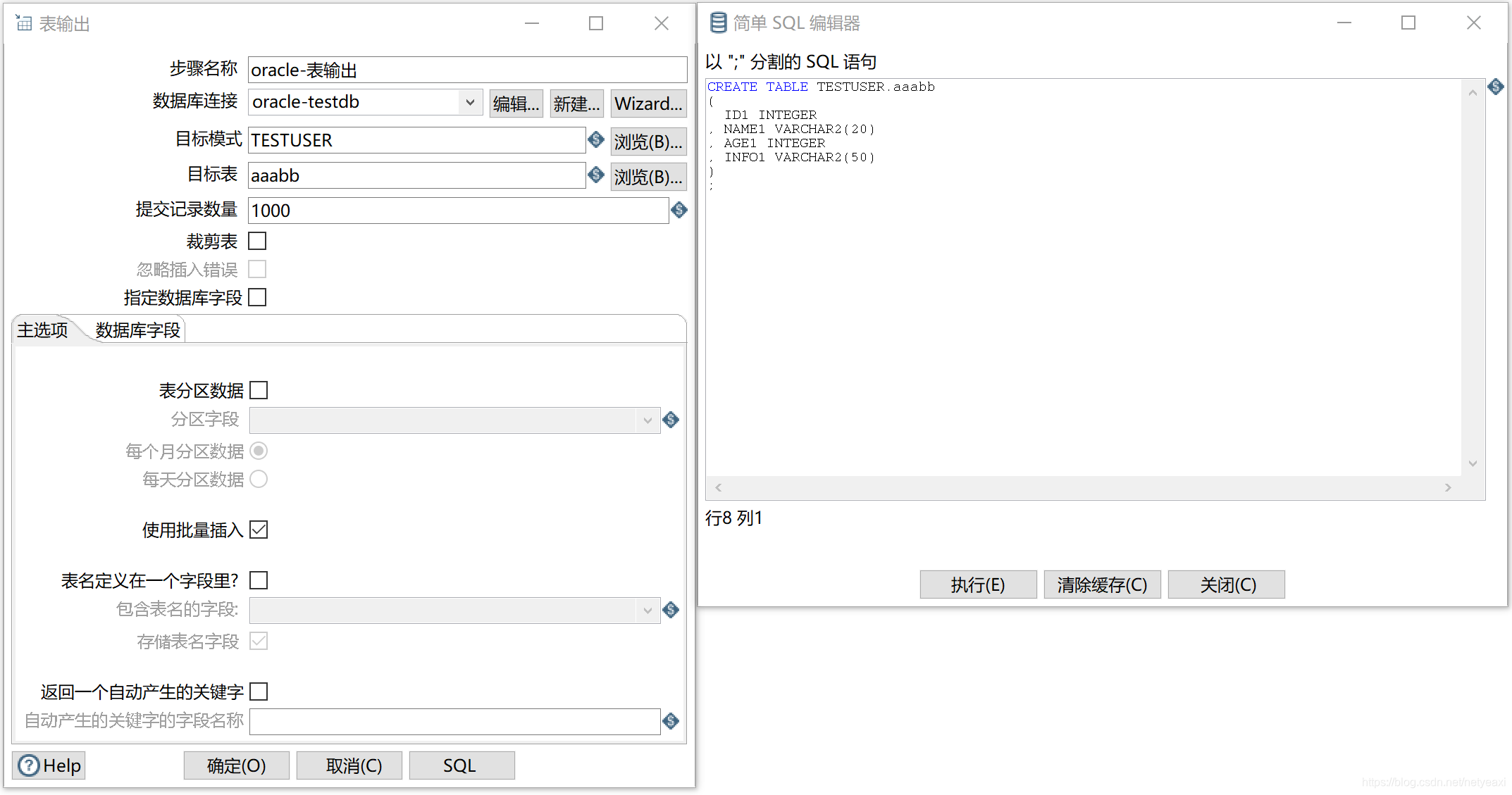
10、勾选“指定数据库字段”,选中“数据库字段”标签,点击“获取字段”,会自动生成表aaabb与表student的字段的对应关系,其中“表字段”指的是表aaabb中的字段,“流字段”指的是表student中的字段,将表字段中的内容修改后,点击“确定”
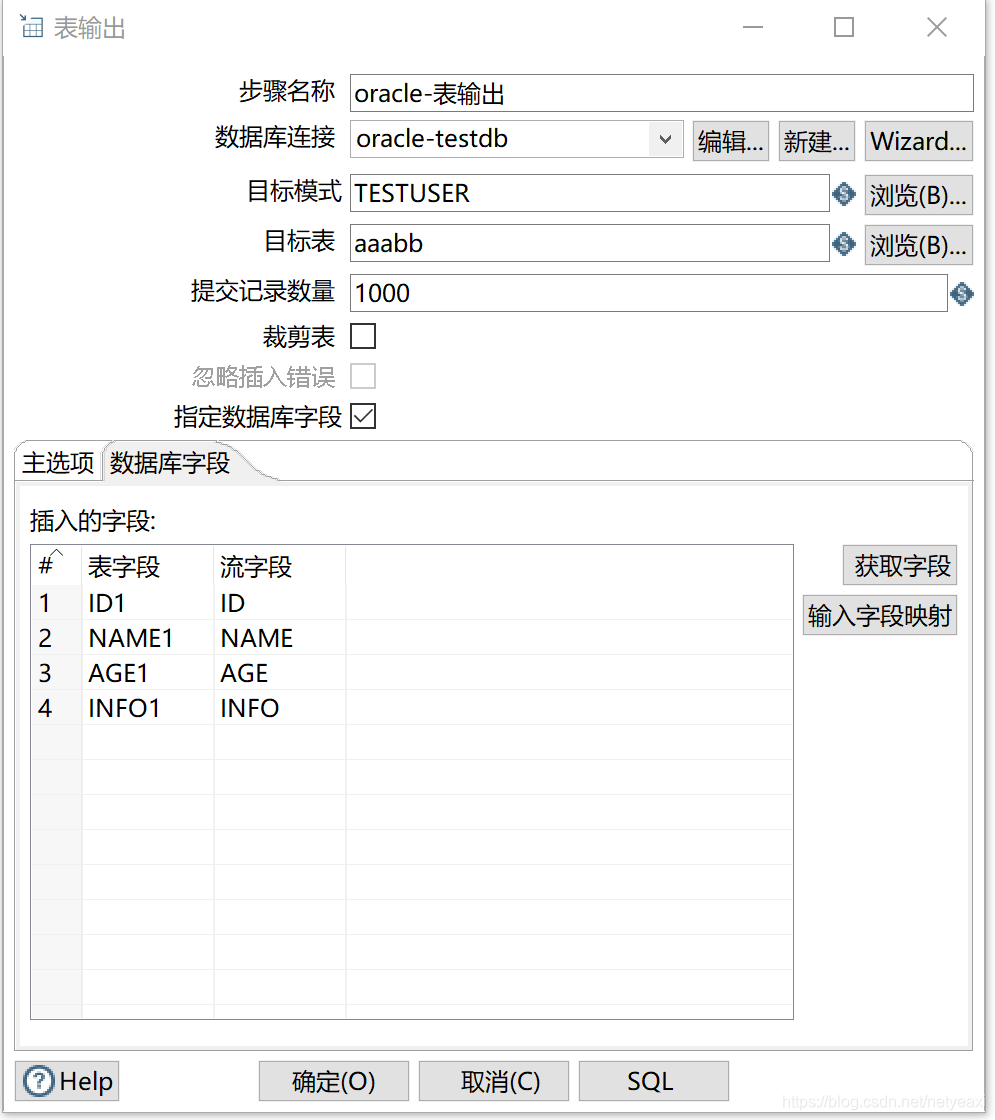
11、点击“运行”,会弹出“执行转换”框,点击“启动”,就会将表student中的数据复制到表aaabb中
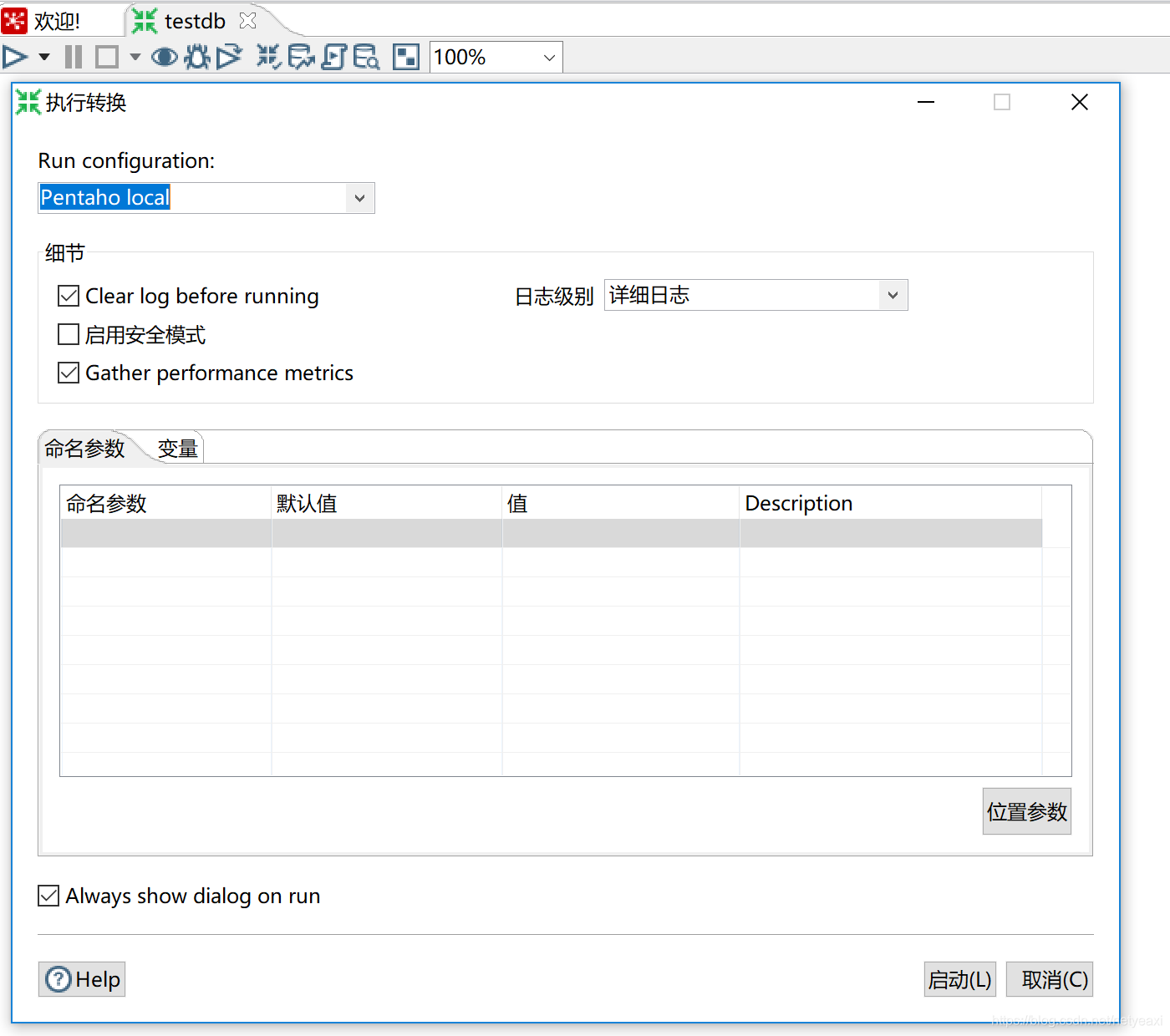





 本文介绍了使用Kettle工具将Oracle数据库中表student的数据复制到表aaabb的详细步骤。包括准备Oracle数据库并建表、配置JNDI数据源、创建转换、设置数据库连接、生成SQL语句、建立表输入与输出连接、生成目标表结构及字段对应关系,最后运行实现数据复制。
本文介绍了使用Kettle工具将Oracle数据库中表student的数据复制到表aaabb的详细步骤。包括准备Oracle数据库并建表、配置JNDI数据源、创建转换、设置数据库连接、生成SQL语句、建立表输入与输出连接、生成目标表结构及字段对应关系,最后运行实现数据复制。
















 1万+
1万+

 被折叠的 条评论
为什么被折叠?
被折叠的 条评论
为什么被折叠?








